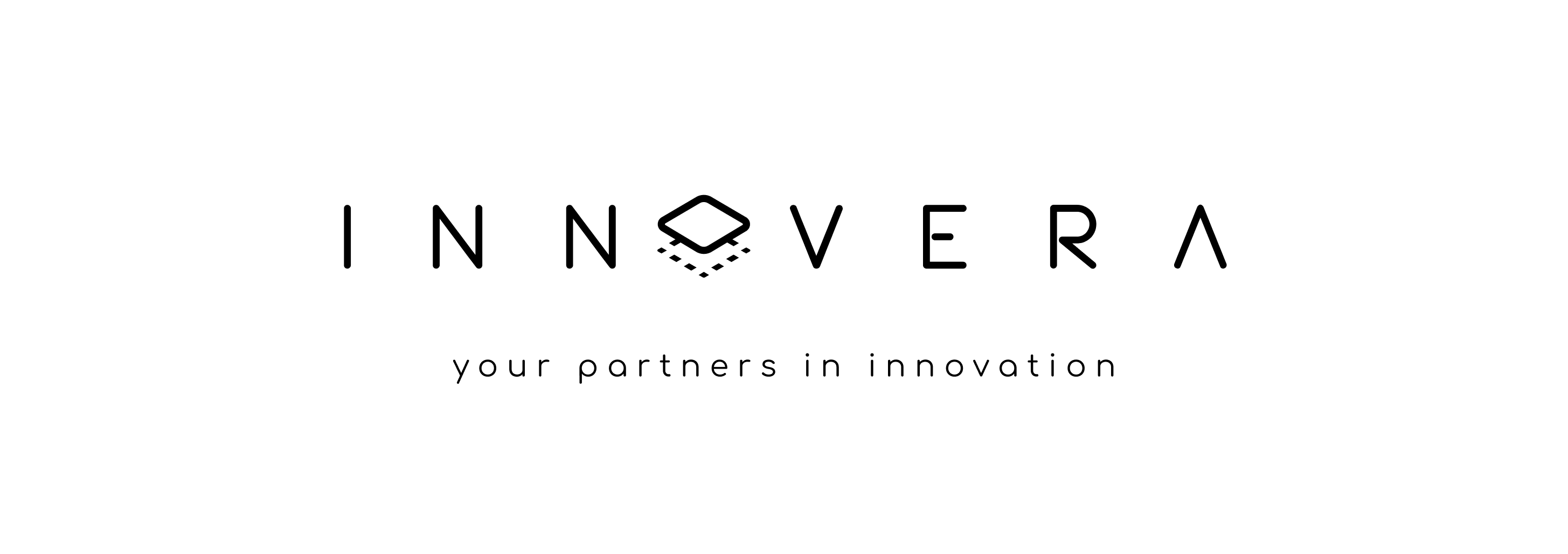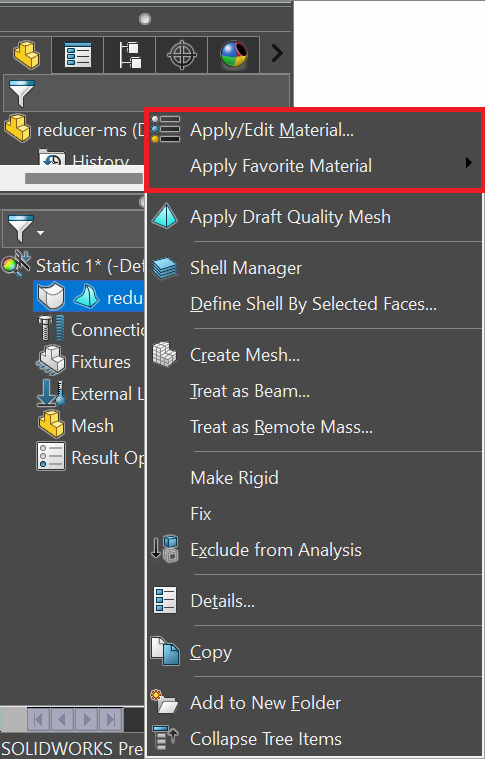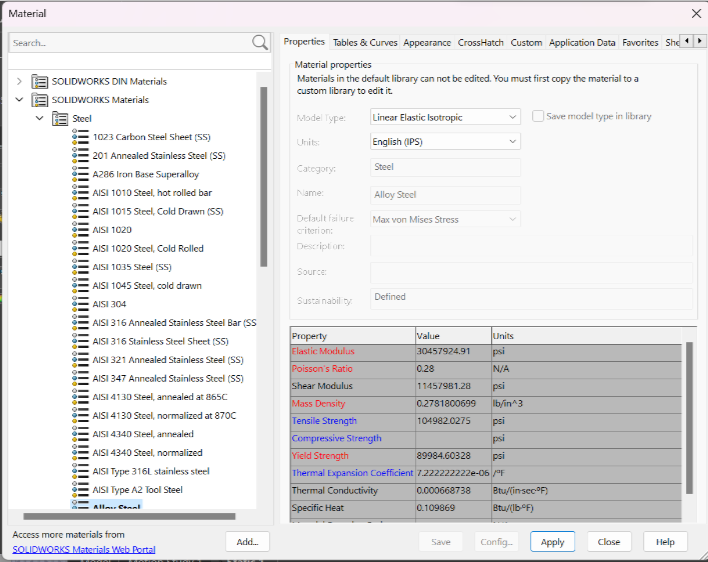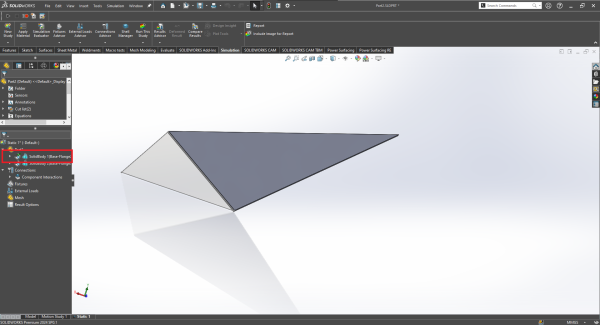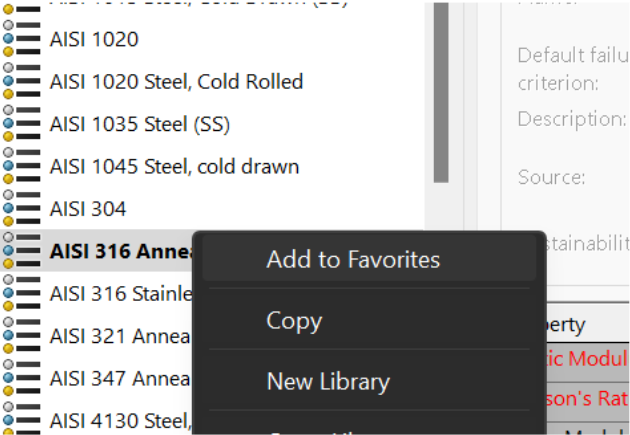Solidworks Simulation
|Linear Analysis: Materials
|Linear Analysis: Materials
Μιχάλης Λάζος |13/03/2024
Όπως είχε παρουσιαστεί προηγουμένως, το SOLIDWORKS Simulation, όπως και όλα τα λογισμικά CAE, αυτό που μελετάνε στην πραγματικότητα δεν είναι η ίδια η γεωμετρία. Αντί αυτού μελετώνται τα πεπερασμένα στοιχεία που έχουν δημιουργηθεί μέσω της διαδικασίας της πλεγματοποίησης, με τέτοιον τρόπο ώστε στο σύνολο τους να είναι αντιπροσωπευτικά της αρχικής γεωμετρίας. Για να οριστεί κατάλληλα λοιπόν το πλέγμα αυτό, πέρα από τις ιδιότητες των στοιχείων του πρέπει να οριστούν (όπως μέγεθος και ποιότητα στοιχείων), ο χρήστης πρέπει να ορίσει τις ιδιότητες του υλικού που έχει η κάθε γεωμετρία του μοντέλου.
Στο δεύτερο άρθρο της σειράς SOLIDWORKS Simulation Linear Analysis, θα γίνει μία πιο ολοκληρωμένη παρουσίαση των δυνατοτήτων του λογισμικού, γύρω από τον καθορισμό των υλικών που μπορεί να χρησιμοποιήσει ο χρήστης, προκειμένου να δημιουργήσει σωστά το μοντέλο του.
Πως ορίζεται το υλικό της ανάλυσης;
Η αλήθεια είναι πως από όλες τις παραμέτρους και έννοιες που θα εξηγηθούν σε αυτή τη σειρά άρθρων, η πιο απλή στην κατανόηση της σημασίας της είναι του υλικού. Ακόμα και αν μια ανάλυση έχει οριστεί στην εντέλεια από τον πιο έμπειρο αναλυτή, τα αποτελέσματα θα είναι ανακριβή αν δεν επιλεχθούν τα σωστά υλικά για τα εξαρτήματα. Τις περισσότερες φορές ο λάθος καθορισμός των υλικών μπορεί να γίνει είτε από αμέλεια (λάθος επιλογή κάποιας τυποποίησης) ή το πιο σύνηθες, λάθος πληροφόρηση από τον προμηθευτή των υλικών για τις ιδιότητες τους. Επομένως ο αναλυτής πρέπει πάντα να είναι σίγουρος για τις ιδιότητες των υλικών που ορίζει ή να κινείται με βεβαιότητα εντός κάποιων λογικών παραδοχών, και προηγούμενων δεδομένων/μετρήσεων.
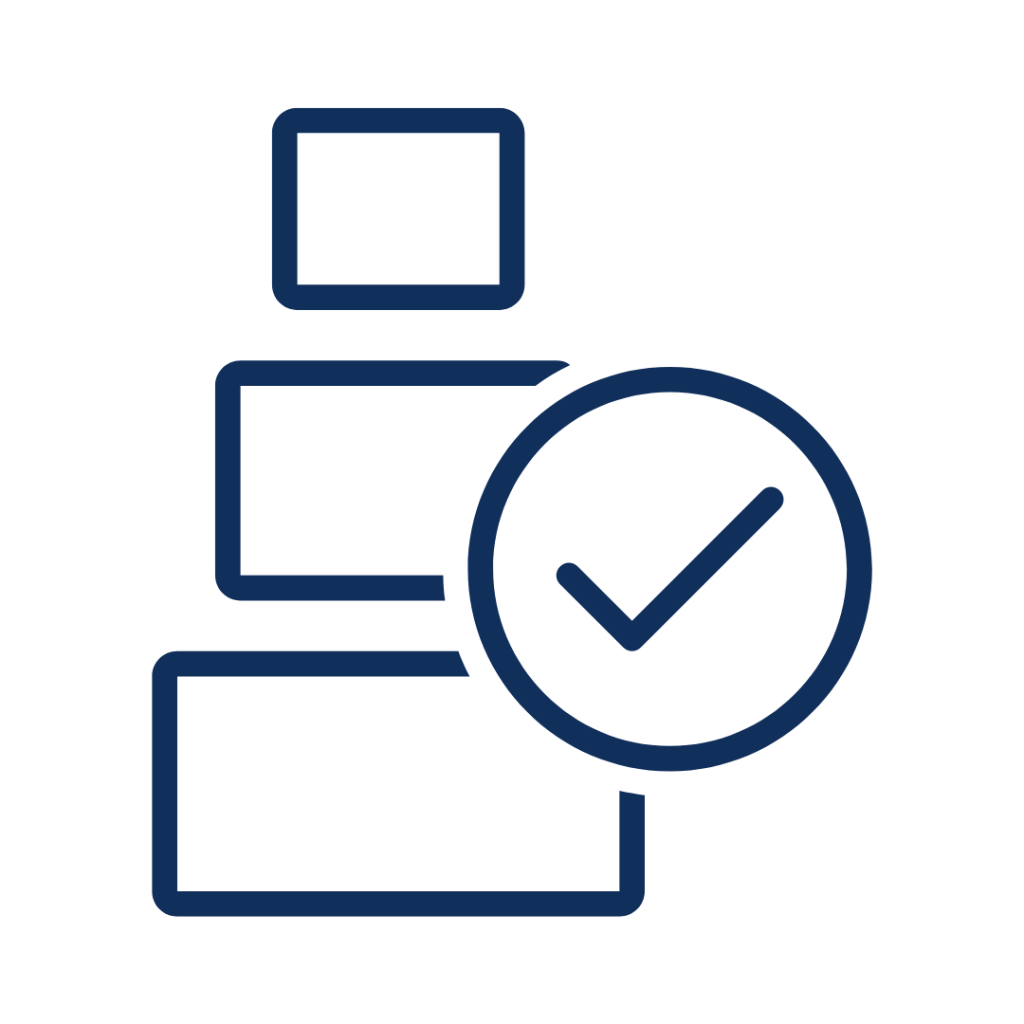
Ένα “υλικό” μπορεί να οριστεί από τον χρήστη είτε ορίζοντας από την αρχή τις ιδιότητες τους ως ένα νέο υλικό, είτε με το να γίνει επιλογή από κάποιο έτοιμο μοντέλο υλικού από τις διαθέσιμες βιβλιοθήκες υλικών του SOLIDWORKS. Για κάθε διαφορετικό ήδος ανάλυσης τα υλικά ενδεχομένως να έχουν διαφορετικές ιδιότητες που πρέπει να οριστούν. Ποιά είναι τα βήματα λοιπόν για να οριστεί σωστά το υλικό ή τα υλικά στις γεωμετρίες μίας ανάλυσης?

Δεξί κλικ στο εικονίδιο του εξαρτήματος

Apply/Edit Material

Επιλογή υλικού
Από την λίστα στα αριστερά που εμφανίζεται δίνεται πρόσβαση σε όλες τις βιβλιοθήκες υλικών που διαθέτει το λογισμικό (steel, aluminum, carbon fiber,…). Από εκεί ο χρήστης μπορεί να επιλέξει το κατάλληλο υλικό για εκείνον, απλώς πατώντας σε αυτό.

Apply
Τέλος ο χρήστης θα χρειαστεί να πατήσει το κουμπί κάτω δεξιά της καρτέλας, με την ένδειξη Apply, προκειμένου να γίνει εφαρμογή του υλικού. Στην συνέχεια η διαδικασία επιλογής έχει ολοκληρωθεί και η καρτέλα μπορεί να κλείσει.
Η τελική ένδειξη που πρέπει να ελέγξει ο χρήστης είναι η πράσινη σήμανση που εμφανίζεται πλέον πάνω από το όνομα του εξαρτήματος. Αν δεν υπάρχει κάποια αντίστοιχη ένδειξη τότε το υλικό δεν έχει οριστεί και η διαδικασία πρέπει να επαναληφθεί.
- Σημειώσεις
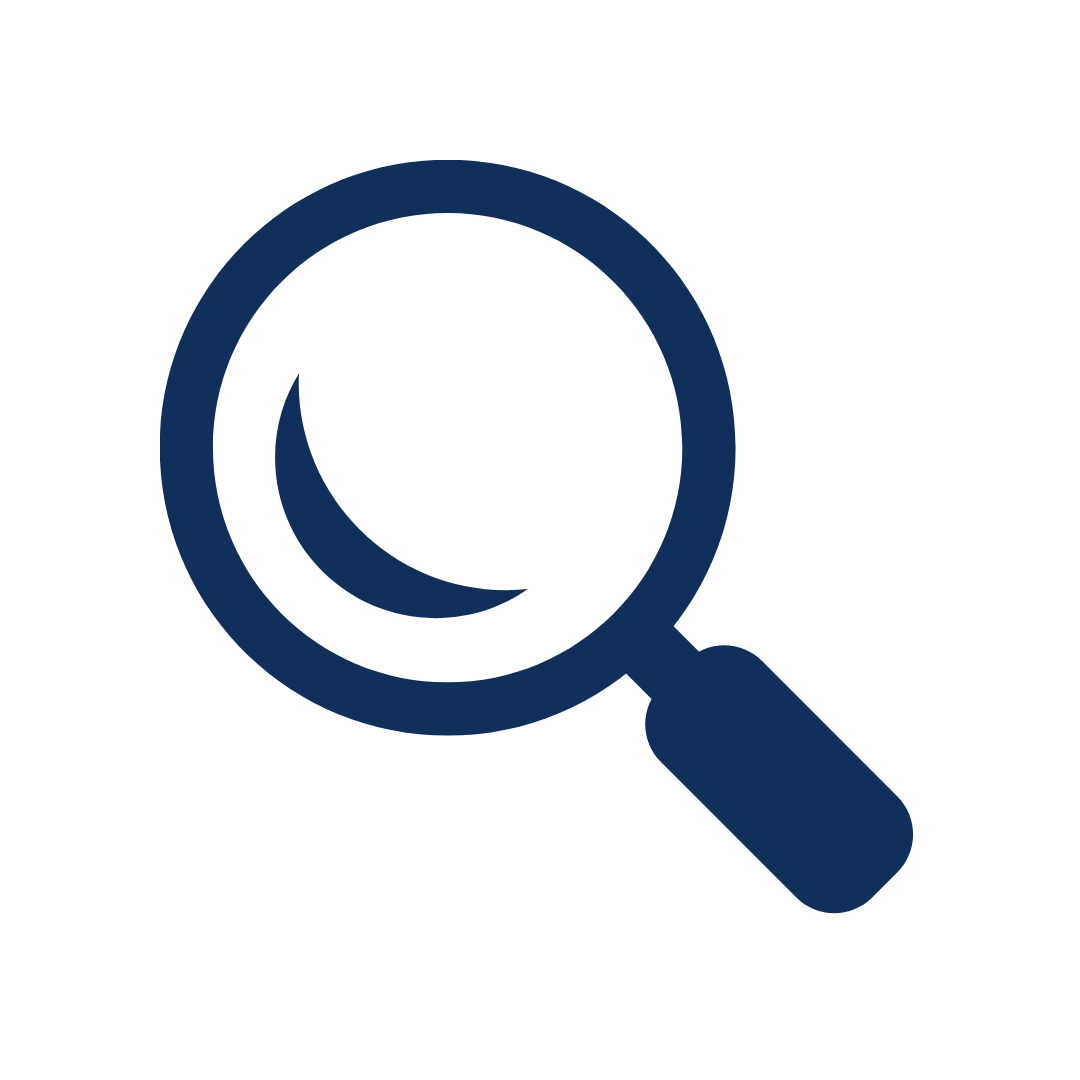
Οι παράμετροι των υλικών πρέπει πάντα να εξετάζονται από τον χρήστη. Αυτό είναι απαραίτητο στην περίπτωση όπου ο χρήστης γνωρίζει εκ των προτέρων τις ιδιότητες του υλικού που έχει στην κατοχή του και άρα μπορεί να το διασταυρώσει με κάποιο αντίστοιχο από την βιβλιοθήκη. Τι γίνεται όμως στο σενάριο όπου υπάρχει απόκλιση; Ή στο σενάριο όπου το υλικό που ψάχνει ο χρήστης δεν είναι διαθέσιμο στην βιβλιοθήκη; Σε αυτά τα σενάρια ο χρήστης θα χρειαστεί να δημιουργήσει το δικό του υλικό και να το αποθηκεύσει σε κάποια βιβλιοθήκη.
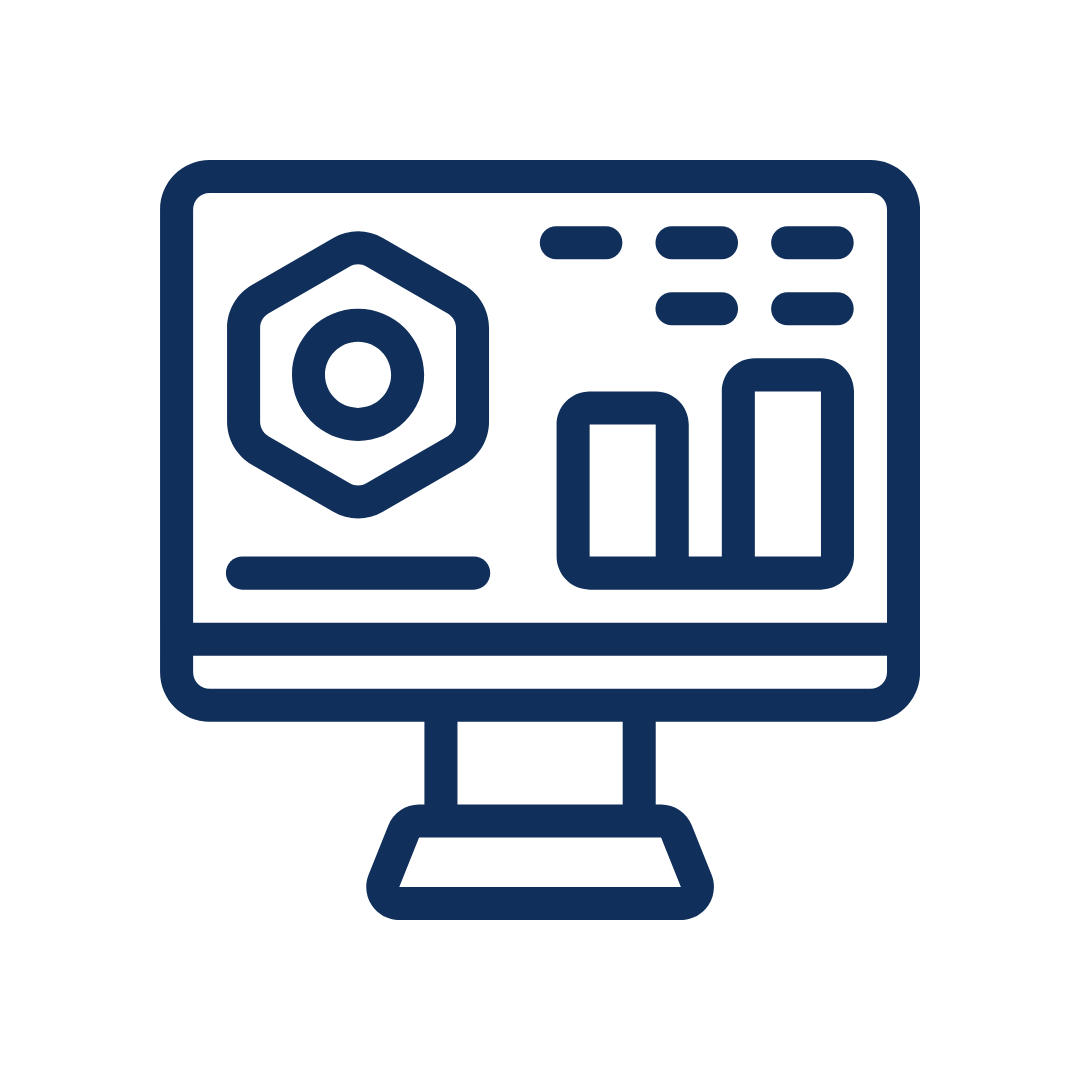
Αν σε ένα εξάρτημα έχει κάποιος ορίσει από πριν κατά το στάδιο του σχεδιασμού κάποιο υλικό από την βιβλιοθήκη του SOLIDWORKS, τότε το Simulation τραβάει αυτόματα αυτήν την αναφορά και το χρησιμοποιεί για την ανάλυση.

Προκειμένου να υπάρχει γρήγορη πρόσβαση στα πιο υλικά που χρησιμοποιούνται περισσότερο, ο χρήστης μπορεί να τα τοποθετήσει στην λίστα Apply Favorite material. Για να διαχειριστείτε τη λίστα αγαπημένων υλικών, κάντε δεξί κλικ στην επιλογή Material στο παράθυρο δέντρο σχεδίασης FeatureManager και επιλέξτε Διαχείριση αγαπημένων υλικών.
Για περισσότερες πληροφορίες για το πως κάποιος πρέπει να ορίζει κατάλληλα τα υλικά για την εκάστοτε ανάλυση, αναζητήστε τις εκπαιδεύσεις που παρέχουμε και επικοινωνήστε με την ομάδα μας!
Στα επόμενα άρθρα, θα δούμε τα παραπάνω βήματα σε βάθος προκειμένου να μπορέσει κάποιος να αποκτήσει μία πιο ολοκληρωμένη εικόνα για το πως πρέπει να τρέχει τις αναλύσεις των πεπερασμένων προκειμένου να δημιουργήσει μία ανάλυση με το βέλτιστο τρόπο για πιο σωστά αποτελέσματα, εκμεταλλευόμενος πλήρως τις δυνατότητες του λογισμικού.

About the Author
Ο Μιχάλης Λάζος είναι Μηχανολόγος μηχανικός με σπουδές στο Πανεπιστήμιο Δυτικής Μακεδονίας με ειδικότητα στις τεχνολογίες CAD/CAE για τον σχεδιασμό και αξιολόγηση μηχανολογικών προϊόντων. Ως Design Automation Specialist μπορεί να παρέχει στους συνεργάτες της INNOVATION ERA δυνατότητες αυτοματοποίησης σχεδιασμού σε περιβάλλον SOLIDWORKS, εκμηδενίζοντας τους χρόνους σχεδιασμού. Επιπλέον δεξιότητες αποτελούν οι γνώσεις πάνω στο Additive manufacturing, ενώ παράλληλα ως κάτοχος πιστοποιήσεων για Simulation στο SOLIDWORKS προσφέρει υπηρεσίες CAE πάνω σε αναλύσεις αντοχής κατασκευών αλλά και ρευστοδυναμικής για προβλήματα της βιομηχανίας.